Dig-kommandoen for å spørre DNS-poster
Traceroute-kommandoen for å diagnostisere nettverksproblemer
SCP-kommandoen for å overføre filer mellom enheter
Kommandoen nc (netcat) for å skanne porter og overføre filer
Rsync-kommandoen for å klone kataloger mellom enheter
Denne opplæringen er en fortsettelse av grunnleggende Linux-nettverkskommandoer, til tross for at den starter med enkle kommandoer for DNS-oppslag, er alle kommandoer avgjørende for å diagnostisere problemer. I denne opplæringen vises noen eksempler for hver kommando og forklares kort.
Nslookup- og vertskommandoer for å spørre DNS-poster
I følge Wikipedia “nslookup er et nettverksadministrasjons kommandolinjeverktøy som er tilgjengelig i mange datamaskinoperativsystemer for spørring av Domain Name System (DNS) for å få domenenavn eller IP-adressekartlegging, eller andre DNS-poster.”
I det følgende eksemplet brukes kommandoen nslookup for å løse IP-adressen til linuxhint.com.
nslookup linuxhint.com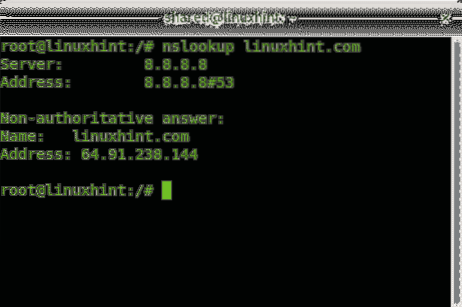
Følgende eksempel viser mx-postene for linuxhint.com ved å bruke opsjonen -type = mx.
nslookup -type = mx linuxhint.com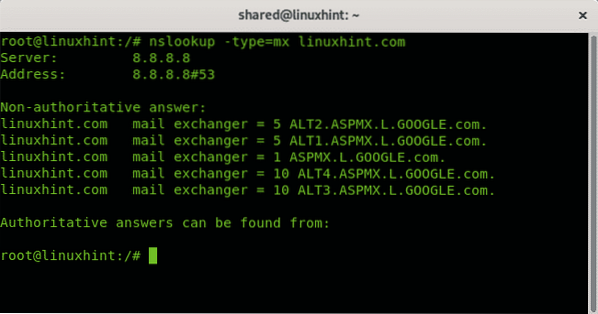
Alternativt kan du bruke kommandovært til å få både oppslagsoppløsning og mx-poster:
vert linuxhint.com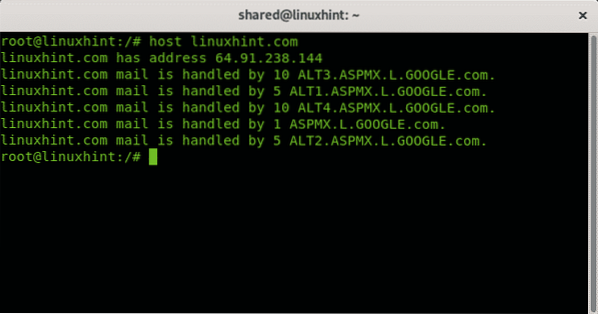
Dig-kommandoen for å spørre DNS-poster
De grave kommando (Domain Information Groper) trenger en lengre beskrivelse for å forstå utdataene (sjekk Forstå gravingskommandoutgangsseksjonen)
grave linuxhint.com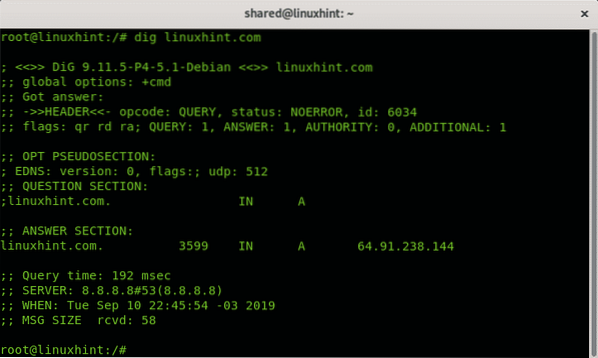
Hvor (Forstå utgraving av kommandoer):
Første linje ; <<>> DiG 9.11.5-P4-5.1-Debian <<>> linuxhint.com viser graveversjonen som er brukt.
De følgende linjene spesifiserer dig fikk svar på et spørsmål uten feil, ID-nummeret, flaggseksjonen i dette tilfellet viser at det skriver ut et spørresvar (qr), Rekursjon ønsket (rd) og Rekursjon tilgjengelig (ra). Resten skriver ut antall resultater.
;; - >> HOVED<<- opcode: QUERY, status: NOERROR, id: 6034
;; flagg: qr rd ra; SPØRSMÅL: 1, SVAR: 1, MYNDIGHET: 0, EKSTRA: 1
Neste linjer viser kompatibilitet med EDNS (utvidelsesmekanismer for DNS), mens delen Spørsmål viser hva som ble spurt (linuxhint.com Adresse).
;; OPT PSEUDOSECTION:; EDNS: versjon: 0, flagg :; udp: 512
;; SPØRSMÅL:
; linuxhint.com.
Svardelen gir resultatet, linuxhint.com IP-adresse (A).
;; SVAR AVSNITT:linuxhint.com. 3599 IN A 64.91.238.144
Resten er ytterligere beskrivelse av hvordan spørringen ble utført, tid, DNS-server og størrelse.
;; Spørringstid: 192 msek;; SERVER: 8.8.8.8 # 53 (8.8.8.8)
;; NÅR: Tirsdag 10. september 22:45:54 -03 2019
;; MSG STØRRELSE rcvd: 58
Det er viktig å markere alt fra alle nevnte ovenfor bare linjene uten ";" er relevante, linjer som begynner med “;” er kommentarer.
Som standard fungerer grave gjennom vår lokale DNS (på Linux spesifisert i filen / etc / resolv.conf). Vi kan spesifisere en DNS ved å legge til en @ prefiks.
Følgende eksempel instruerer grave om å bruke 1.1.1.1 DNS og unngå alle kommentarer med alternativet +kort.
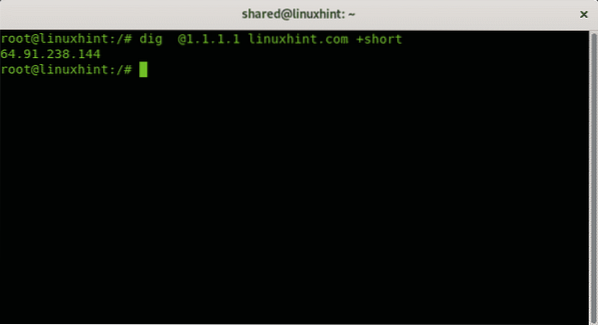
For å avslutte introduksjonen til grave, et siste eksempel som viser CNAME-postene for LinuxHInt:
grave linuxhint.com CNAME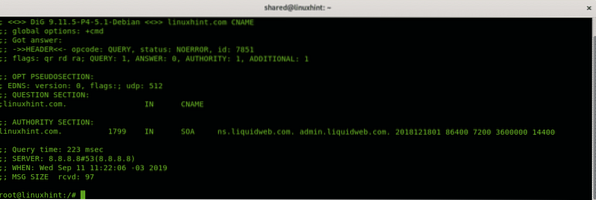
Du kan bruke grave for å få alle slags DNS-poster som MX-poster.
Traceroute-kommandoen for å diagnostisere nettverksproblemer
Alle moderne operativsystemer inkluderer traceroute-funksjonen (nylig forklart i Nmap traceroute). Denne funksjonen er utmerket for å diagnostisere nettverksproblemer, inkludert hastighetstester og pakker som ikke når målet. Når trafikk går gjennom internett, kalles hvert rutingapparat som mellomliggende kalles "hop", hjelper traceroute med å identifisere hva humle påvirker trafikken vår på en eller annen måte, for eksempel å forsinke den eller blokkere den.
Følgende eksempel viser en enkel traceroute, uten alternativer, for linuxhint.com
traceroute linuxhint.com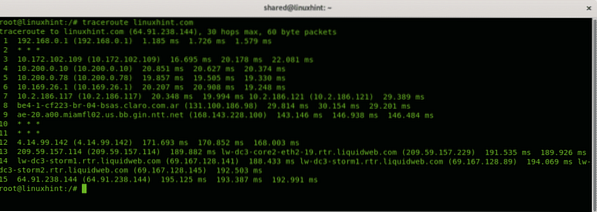
I eksemplet ovenfor ser du 15 humle eller ruteenheter fra min lokale router 192.168.0.1 for å nå linuxhint.com, noen av humlen, 2, 10 og 11 svarer ikke på sporingspakker (* * *).
La oss ta en enkelt linje for å sjekke:
På siden til høyre kan du se tur-retur-tiden (RTT), det gir tre ganger fordi traceroute som standard sender 3 pakker, du kan endre den ved å bruke -q alternativ.
Følgende eksempel viser bare ett RTT-resultat per linje:
traceroute -q 1 linuxhint.com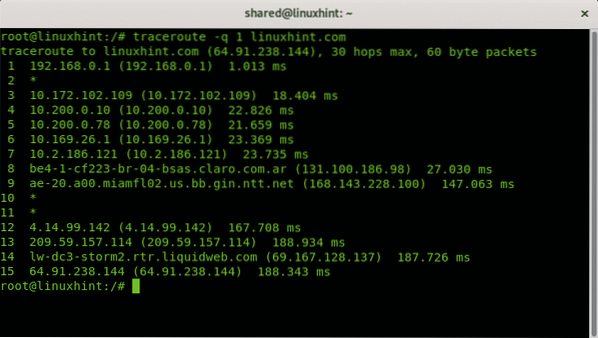
Hvis en forbindelse er treg, eller du ikke kan nå destinasjonen ved å bruke traceroute, kan du bestemme hva humle som genererer problemet.
SCP-kommandoen for å overføre filer mellom enheter
Scp-kommandoen er en kommando hver administrator, eller brukeren bør vite om å overføre filer mellom Linux-enheter, det ble dypt forklart ved bruk av scp Command, men vil også bli sitert i denne opplæringen.
Det første eksemplet viser hvordan du kopierer en fil fra en ekstern datamaskin til den lokale datamaskinen, syntaksen er:
scp brukernavn @ X.X.X.X: / sti / til / ekstern / fil / lokal / katalog / hvor / til / lagre / filenHvor:
scp = kaller programmet
Brukernavn = erstatt det for riktig brukernavn
@ = skiller brukernavn og vert / ip
X.X.X.X = erstatt den for riktig vert / ip.
: / sti / til / ekstern / fil = bestemme den eksterne plasseringen til filen du skal hente.
/ local / katalog / hvor / til / lagre / filen = erstatt den for den lokale katalogen der du vil lagre filen.
I mitt tilfelle kobler jeg til den eksterne enheten med IP 192.168.0.1 bruker brukeren linuxhint å kopiere Vagrantfil filen som er lagret i hjemmekatalogen til brukeren linuxhint, og jeg kopierer den til hjemmet til den lokale brukeren som heter delt.
scp linuxhint @ 192.168.0.3: / hjem / linuxhint / Vagrantfile / hjem / delt /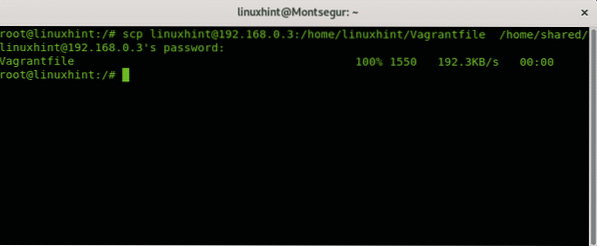
Følgende eksempel viser hvordan du kopierer en lokal fil til en ekstern enhet:
scp / home / shared / Vagrantfile linuxhint @ 192.168.0.3: / home / linuxhint / Desktop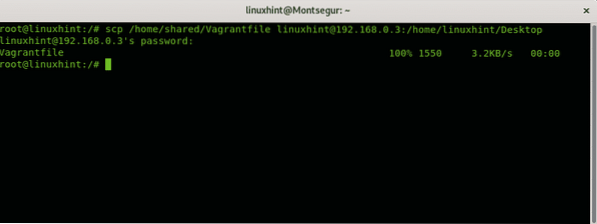
Hvor:
scp = kaller programmet
FILNAVN = navnet på filen som skal overføres
Brukernavn = erstatt det for riktig brukernavn
@ = skiller brukernavn og vert / ip
X.X.X.X = erstatt den for riktig vert / ip
: / fjernkontroll / katalog = bestemme den eksterne plasseringen for å lagre den overførte filen.
Nc-kommandoen for å overføre filer og skanne porter
De nc (netcat) kommando er blant de mest nyttige verktøyene for sysadmins, nc er nyttig for mange oppgaver som omdirigering, portskanning, serverdiagnostikk, filoverføringer, nettverksovervåking og mer. Denne opplæringen viser to eksempler på nc kommandobruk for å skanne porter og overføre filer over nettverket.
Følgende eksempel viser hvordan nc brukes til å sende en fil kalt “linuxhint” fra en datamaskin til en annen gjennom port 22.
Kjør følgende kommando på måldatamaskinen:
nc -l 22> linuxhint
Utfør på datamaskinen som sender:
NC 192.168.0.14 22 < linuxhint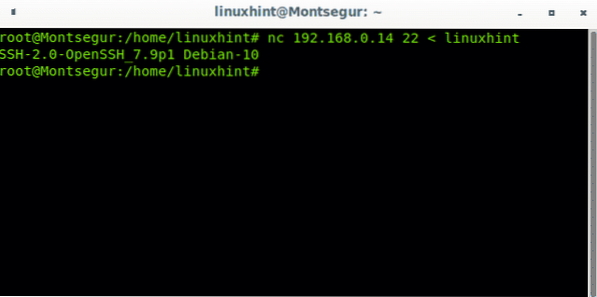
Jeg sjekker filen er der ved å kjøre ls
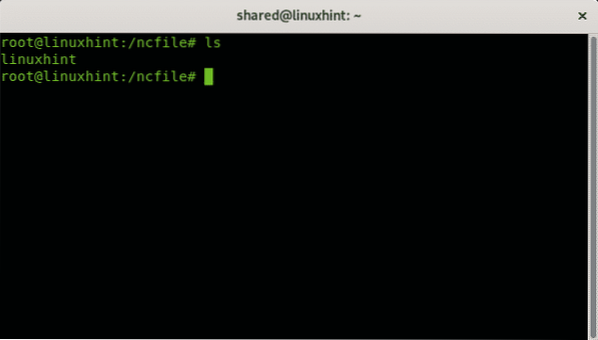
Følgende eksempel viser hvordan nc brukes til å skanne rekkevidde port 22-80 på linuxhint.com
nc -z -v linuxhint.com 22-80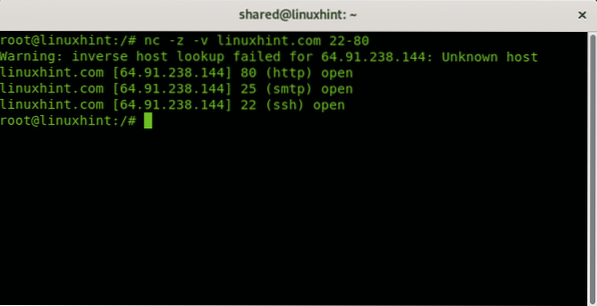
Rsync-kommandoen for å klone og arkivere kataloger mellom enhetene
Rsync-kommandoen er et flott verktøy for å klone filer og kataloger fra en enhet til en annen. Det kan være nyttig å holde sanntidssynkronisering mellom enheter, du kan holde deg oppdatert, lage et skript for kontinuerlig databeskyttelse og mer. De følgende 2 eksemplene viser hvordan du synkroniserer filer og kataloger fra og til en server.
Syntaksen for å kopiere en fil fra en server til en katalog er:
rsyncI det følgende eksemplet kopierer jeg filen som heter linuxhint til den nåværende eller fungerende katalogen (.)
rsync linuxhint @ 192.168.0.3: / hjem / linuxhint / linuxhint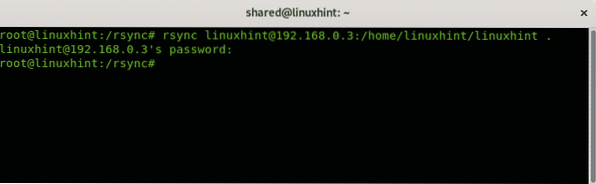
Jeg sjekker filoverføringen med ved å kjøre ls på arbeidskatalogen
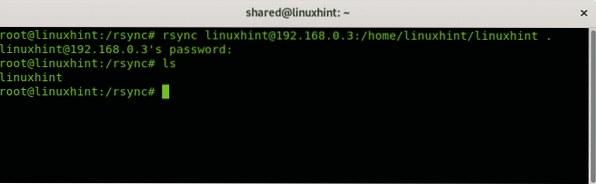
Følgende eksempel viser hvordan man kloner en lokal katalog til en ekstern server, syntaksen er:
rsync -avz:
I dette praktiske eksemplet kloner jeg en katalog som heter rsync til skrivebordskatalogen til linuxhint bruker på den eksterne serveren.
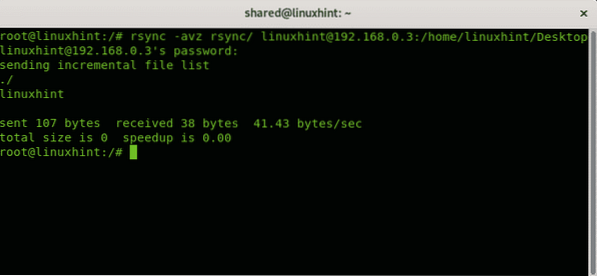
Hvor:
a = arkiv
z = komprimere
v = grovhet
Jeg håper du fant denne beskrivelsen på viktige Linux-nettverkskommandoer som er nyttige for å forstå deres betydning når du arbeider med nettverk. Fortsett å følge LinuxHint for nye tips og oppdateringer om Linux og nettverk.
 Phenquestions
Phenquestions


